Asus ET2220IUTI User Manual Page 1
Browse online or download User Manual for Computers Asus ET2220IUTI. Инструкция по эксплуатации Asus ET2220IUTI
- Page / 56
- Table of contents
- BOOKMARKS
- Серия ET2220 1
- Август 2012 2
- Содержание 3
- О руководстве 5
- Типографские соглашения 6
- Установка системы 7
- Эксплуатация 7
- Блок питания 8
- Комплект поставки 9
- Вид спереди 10
- Вид сзади 12
- Вид сбоку 14
- Размещение на столе 16
- Размещение на стене 17
- ( ) для включения системы 21
- Использование жестов 22
- Функции экранного меню 24
- Выбор входного сигнала 25
- (только на некоторых моделях) 25
- Глава 3: Работа с Windows 8 27
- Первое включение 28
- Экран блокировки Windows 8 28
- Интерфейс Windows 29
- Приложения Windows 30
- Горячие точки 30
- Работа с приложениями Windows 33
- Доступ ко всем приложениям 34
- Панель Charm 35
- Инструменты панели Charm 36
- Функция Snap 37
- Другие сочетания клавиш 38
- Включение компьютера 39
- Вход в BIOS Setup 40
- Беспроводное подключение 41
- 4. Нажмите Подключить 42
- Проводное подключение 43
- BIOS" в главе 3 47
- Восстановление из образа 48
- Приложение 50
- Не разбирать 53
- Правила безопасности UL 54
Summary of Contents
РусскийРуководство пользователяСерия ET2220
Русский10Моноблочный компьютер серии ET2220Глава 1: Настройка оборудованияЗнакомство с моноблочным компьютеромВид спередиИндикатор веб-камерыПоказывае
Русский11Моноблочный компьютер серии ET2220Встроенный микрофонВстроенный микрофон можно использовать для аудио-/видеоконференций.Дисплей (сенсорный на
Русский12Моноблочный компьютер серии ET2220Вид сзадиМонтажные отверстияЗакрутите монтажные винты в отверстия на задней панели для размещения
Русский1Моноблочный компьютер серии ET2220Антенный вход (дополнительно)Антенный разъем предназначен для подключения цифровой ТВ антенны или каб
Русский14Моноблочный компьютер серии ET2220Вид сбокуПорты USB 3.0Порты универсальной последовательной шины (USB 3.0) обеспечивает скорость передачи да
Русский15Моноблочный компьютер серии ET2220Кнопка режимаНажмите для переключения источника сигнала для дисплея. При переключении на HDMI вход, моно
Русский16Моноблочный компьютер серии ET2220Глава 2: Использование компьютераРазмещение моноблочного компьютераРазмещение на столеДля размещения на сто
Русский17Моноблочный компьютер серии ET2220Размещение на стенеДля крепления моноблочного компьютера к стене Вам нужно приобрести дополнительный настен
Русский18Моноблочный компьютер серии ET22206. Закрутите монтажные винты в отверстия на задней панели.5. Извлеките четыре резиновых заглушк из отверс
Русский19Моноблочный компьютер серии ET22206. Разместите моноблочный компьютер на стене, используя настенный крепеж. Следуйте инструкциям, описанным
РусскийИНФОРМАЦИЯ ОБ АВТОРСКИХ ПРАВАХЛюбая часть этого руководства, включая оборудование и программное обеспечение, описанные в нем, не может быть д
Русский20Моноблочный компьютер серии ET2220Подготовка моноблочного компьютера к работеПодключение проводной клавиатуры и мышиПодключите клавиатуру и м
Русский21Моноблочный компьютер серии ET2220Включение моноблочного компьютераПодключите поставляемый блок питания к разъему DC IN, расположенному на за
Русский22Моноблочный компьютер серии ET2220ЖестыЭкранные горячие точки позволяют запускать программы и получать доступ к настройкам. Функции горячих т
Русский2Моноблочный компьютер серии ET2220Уменьшить УвеличитьСведите два пальца на сенсорном экране. Разведите два пальца на сенсорном экране.Нажатие
Русский24Моноблочный компьютер серии ET2220Использование экранного меню (OSD)Экранное меню (OSD) появляется в следующих случаях:Включите экранное меню
Русский25Моноблочный компьютер серии ET2220Настройка системыНастройка экранного меню: • Настраивает горизонтальную позицию (H-Position) и вертикальну
Русский26Моноблочный компьютер серии ET22202. В области уведомлений Windows нажмите правой кнопкойВ области уведомлений Windows нажмите правой кнопко
Русский27Моноблочный компьютер серии ET2220ПРИМЕЧАНИЕ: Подробную информацию о Windows 8 смотрите на http://www.windows.microsoft.com/en-us/windows-8
Русский28Моноблочный компьютер серии ET2220Первое включениеПри первом включении появится несколько экранов, помогающих настроить основные параметры о
Русский29Моноблочный компьютер серии ET2220Интерфейс WindowsИнтерфейс пользователя Windows 8 отображается в виде плиток. Он состоит из разноо
РусскийМоноблочный компьютер серии ET2220СодержаниеО руководстве ...
Русский0Моноблочный компьютер серии ET2220Приложения WindowsЭти приложения расположены на главном экране и отображаются в виде плиток.ВАЖНО! Для запу
Русский1Моноблочный компьютер серии ET2220Горячие точки на главном экранеПРИМЕЧАНИЕ: Функции горячих точек смотрите на следующей странице.
Русский2Моноблочный компьютер серии ET2220Hotspot ДействиеВерхний левый уголДля возврата к приложению наведите указатель мыши и нажмите иконку недавн
РусскийМоноблочный компьютер серии ET2220Работа с приложениями WindowsДля запуска и настройки приложений можно использовать тачпэд или клавиатуру.За
Русский4Моноблочный компьютер серии ET2220Доступ ко всем приложениямПомимо приложений, размещенных на главном экране, имеются другие приложения,
Русский5Моноблочный компьютер серии ET2220Добавление приложений на главный экранС помощью сеносорного экрана можно разместить больше приложений н
Русский6Моноблочный компьютер серии ET2220ПоискЭтот инструмент позволяет искать файлы, приложения или программы.Общий доступЭтот инструмент позволяет
Русский7Моноблочный компьютер серии ET2220Функция SnapФункция Snap отображает два приложения одновременно, позволяя переключаться между ними.ВАЖНО!
Русский8Моноблочный компьютер серии ET2220Другие сочетания клавишИспользуя сочетания клавиш на клавиатуре можно запускать приложения и управлять ф
Русский9Моноблочный компьютер серии ET2220Открытие центра специальных возможностейОткрытие панели поиск в настройкахОткрытие меню WindowsЗапуск лупы
Русский4Моноблочный компьютер серии ET2220СодержаниеГорячие точки ...
Русский40Моноблочный компьютер серии ET2220Вход в BIOS SetupBIOS (основная система ввода-вывода) хранит настройки оборудования, необходимые для работы
Русский41Моноблочный компьютер серии ET2220Глава 4: Подключение к сети ИнтернетДоступ к электронной почте и сети Интернет возможен при использовании б
Русский42Моноблочный компьютер серии ET22203. Выберите беспроводную сеть, к которой Вы желаете подключиться.4. Нажмите Подключить.ПРИМЕЧАНИЕ: Возмож
Русский4Моноблочный компьютер серии ET2220Проводное подключение1. С помощью сетевого кабеля подключите LAN порт компьютера к локальной сети (LAN) ил
Русский44Моноблочный компьютер серии ET22202. Щелкните правой кнопкой мыши на иконке сети в панели задач и выберите Центр управления сетями и общим
Русский45Моноблочный компьютер серии ET22208. Выберите Подключиться к Интернету и нажмите Далее.7. Вернитесь в Центр управления сетями и общим досту
Русский46Моноблочный компьютер серии ET2220Настройка подключения со статическим IPДля настройки сетевого подключения со статическим IP:1. Повторите
Русский47Моноблочный компьютер серии ET2220Глава 5: Восстановление системыВосстановление настроек компьютераОпция Восстановление настроек позволяет ве
Русский48Моноблочный компьютер серии ET22205. Выберите USB-накопитель, на который нужно скопировать файлы восстановления системы.6. Нажмите Дале
Русский49Моноблочный компьютер серии ET22207. Нажмите Создать. Дождитесь завершения процесса.8. После завершения процесса нажмите Готово.Удалить
Русский5Моноблочный компьютер серии ET2220О руководствеВ этом руководстве приведена информация о программных и аппаратных функциях компьютераГла
Русский50Моноблочный компьютер серии ET2220ПриложениеУведомленияREACHСогласно регламенту ЕС REACH (Registration, Evaluation, Authorization, and Restr
Русский51Моноблочный компьютер серии ET2220Подключить данное оборудование к розетке другой электроцепи, нежели та, к которой подключен приемник.Прокон
Русский52Моноблочный компьютер серии ET2220Заявление о соответствии европейской директиве (R&TTE 1999/5/EC)Следующие пункты были выполнены и счита
Русский5Моноблочный компьютер серии ET2220Не разбирать Гарантия не распространяется на продукты, разобранные пользователямиВнимание, литиево-ионный
Русский54Моноблочный компьютер серии ET2220Декларация и соответствие международным экологическим нормамВ соответствии с международными нормами по
Русский55Моноблочный компьютер серии ET2220Совместимость устройства со стандартом ENERGY STARENERGY STAR – это совместная программа Министерства эн
Русский56Моноблочный компьютер серии ET2220Производитель ASUSTeK Computer Inc.Тел: +886-2-2894-3447Адрес: No. 150, LI-TE RD., PEITOU, TAIPEI 112, TAIW
Русский6Моноблочный компьютер серии ET2220Соглашения используемые в руководствеДля выделения ключевой информации используются следующие сообщения:ВАЖН
Русский7Моноблочный компьютер серии ET2220Информация о правилах безопасностиМоноблочный компьютер спроектирован и протестирован для соответствия после
Русский8Моноблочный компьютер серии ET2220Предупреждение о звуковом давленииВысокий уровень громкости в наушниках может вызвать повреждение или потерю
Русский9Моноблочный компьютер серии ET2220Комплект поставкиМоноблочный компьютер серии ET2220 Клавиатура (пров. или б/проводная, опция)Мышь (пров. или
More documents for Computers Asus ET2220IUTI



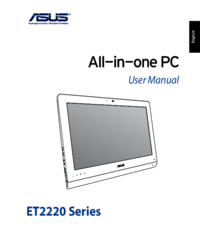



 (58 pages)
(58 pages) (72 pages)
(72 pages) (88 pages)
(88 pages) (77 pages)
(77 pages)

 (644 pages)
(644 pages)







Comments to this Manuals